Apakah kamu pernah berpikir ingin menyalin sebuah folder saja tanpa file di dalamnya? Mungkin agak aneh judul artikel ini akan tetapi kejadian ini pernah penulis alami ketika ingin me-replace film yang berkualitas rendah dengan kualitas yang lebih tinggi akan tetapi karena file di hard disk sudah penuh, sedangkan file yang berkualitas tinggi sizenya lebih besar maka akan ada kemungkinan hard disk tidak muat dan file tidak dapat di-copy.
Dengan demikian, penulis harus me-replace dengan folder kosong agar dapat diketahui file yang ingin di-replace baru setelah itu satu-persatu masukkan film yang berkualitas tinggi tersebut, karena kejadian tersebut artikel ini dibuat. Tentu ada banyak sekali software atau tutorial tentang cara mengcopy folder tanpa menyalin isinya akan tetapi disini penulis akan membagikan cara yang paling mudah diantara yang lain.
Berikut cara copy folder tanpa menyalin isinya di Windows.
Langkah:
1. Install software Copywhiz for Windows.
Download Copywhiz for Windows
Catatan: Jangan download portable version karena tidak dapat memuat banyak folder.
2. Setelah selesai menginstall program otomatis berjalan di background, buka folder yang berisi folder yang ingin kamu copy.
3. Klik kanan pada folder yang ingin kamu copy, lalu pilih Copywhiz – Copy (Add to queue).
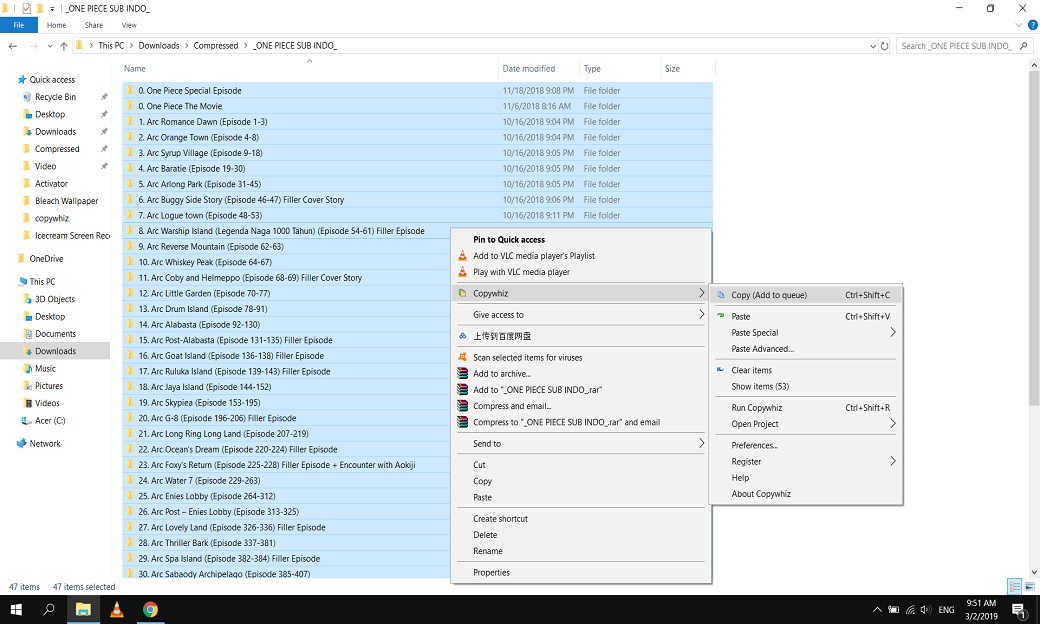
4. Pilih folder tujuan kamu lalu klik kanan sembarang, pilih Copywhiz – Paste Advanced…
5. Selanjutnya kamu akan dibawa ke program Copywhiz, folder yang kamu copy sudah ditambahkan ke dalam copywhiz. Klik Advanced Settings…
6. Biarkan semua setting dalam posisi default lalu centang Create folder structure only (Do not paste files), Klik Ok.
7. Klik Paste Now.
8. Selesai, program otomatis menyalin ke folder tujuan kamu.
Demikian tutorial cara copy folder tanpa menyalin isi foldernya, dengan begini kamu tidak perlu repot-repot Ctrl+N + Rename folder satu persatu. Semoga bermanfaat.